
Por padrão, seu iPhone ou iPad faz backup automaticamente em sua conta do iCloud, mas você também pode criar backups locais mais abrangentes no iTunes. A Apple oferece apenas 5 GB de espaço no iCloud gratuitamente, então você pode precisar gerenciar seus backups do iCloud.
Muitos aplicativos também farão “backup” automático de seus dados no serviço apropriado. Por exemplo, quando você usa o Gmail, seus e-mails são armazenados nos servidores do Google com sua conta do Google - você não precisa fazer backup de nada.
Backups do iCloud
RELACIONADOS: Não, o iCloud não faz backup de tudo: como gerenciar fotos no seu iPhone ou iPad
Supondo que você configurou iCloud quando você configura seu dispositivo, ele automaticamente fará o backup para seu armazenamento online do iCloud. Este processo de backup ocorre quando o dispositivo está conectado, bloqueado e conectado ao Wi-Fi. Ao configurar um dispositivo, você poderá restaurar o backup de sua conta do iCloud. Observe que O iCloud não faz backup de todas as suas fotos e vídeos , então você precisará fazer o backup manualmente.
Para verificar se o iCloud está configurado, abra o aplicativo Ajustes e toque em iCloud. Você verá a conta para a qual seu dispositivo está fazendo backup. Se você ainda não configurou o iCloud, pode fazer isso nesta tela.
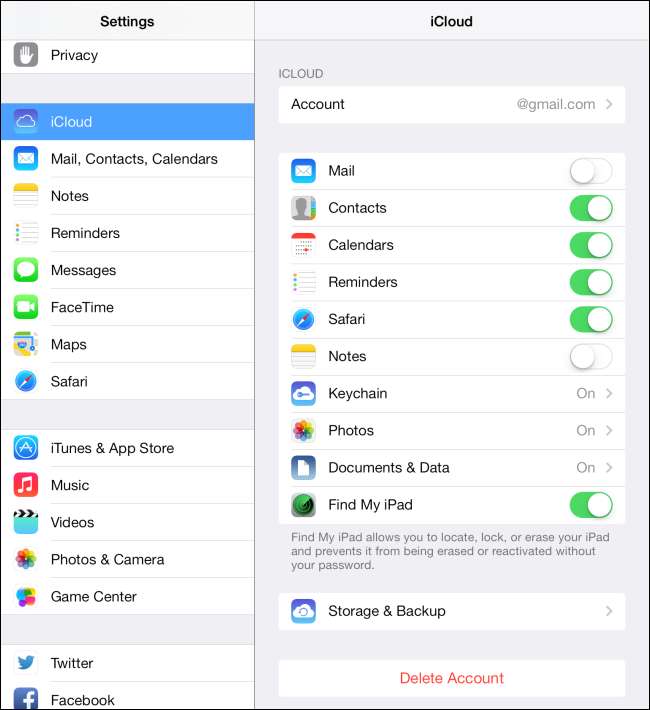
RELACIONADOS: O que o iCloud faz e como acessá-lo no Windows
Toque na opção Armazenamento e Backup na parte inferior do painel do iCloud para ver mais informações sobre o processo de backup. Nesta tela, você pode ver quanto espaço de armazenamento do iCloud você tem - isso é 5 GB de espaço livre por padrão. O botão de alternância Backup do iCloud permite que você escolha se o seu dispositivo deve ou não fazer backup no iCloud.
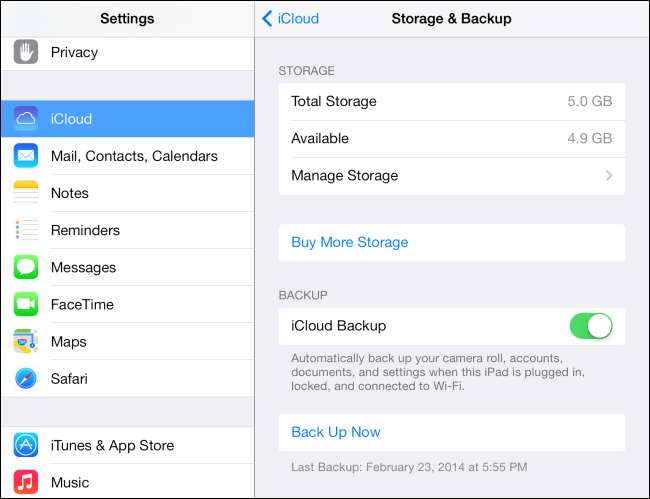
Para visualizar o espaço usado para backups, toque em Gerenciar armazenamento. Se você tiver vários dispositivos, verá uma lista dos seus dispositivos e quanto espaço do iCloud seus backups estão usando. Normalmente, você não precisa se preocupar muito com os backups do iCloud, mas pode ser melhor diminuir o armazenamento se estiver ficando sem espaço.
Toque em um dispositivo para ver informações mais detalhadas sobre o backup mais recente. Você pode ver exatamente quais aplicativos estão usando mais espaço. Para liberar espaço, você pode desativar os backups de um dos aplicativos. Da próxima vez que o iCloud fizer backup, ele não fará backup de nenhum aplicativo que você desabilitar aqui, economizando espaço. Você também pode excluir o backup mais recente tocando em Excluir backup.
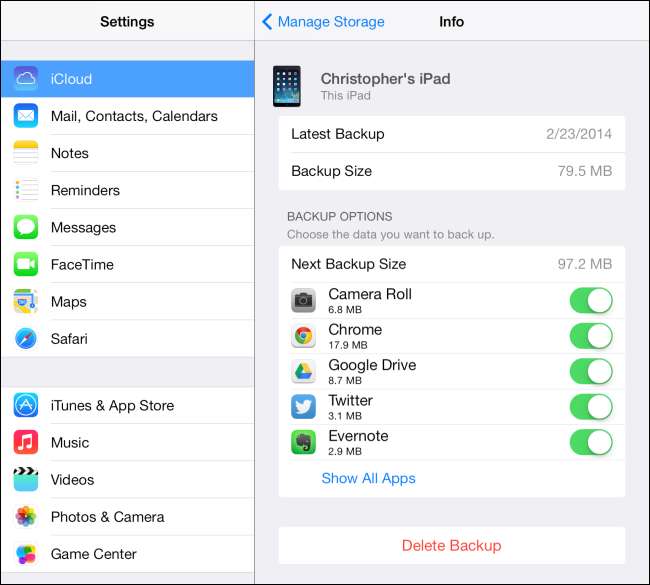
Backups do iTunes
Você pode criar um backup no iTunes conectando seu iPhone, iPad ou iPod Touch ao computador com o cabo USB incluído. Desbloqueie seu dispositivo, abra o iTunes e selecione o dispositivo. Você verá uma seção Backup, onde pode controlar como seu dispositivo faz o backup e manualmente.
Por padrão, seu dispositivo faz backup automaticamente no iCloud - supondo que você configurou o iCloud, é claro. Em vez disso, você pode configurar o dispositivo para fazer backup automaticamente no computador e escolher se deseja criptografar esses backups locais com uma senha. Se quiser criar um backup único em seu computador, clique no botão Fazer backup agora.
Observe que os backups do iTunes são diferentes dos backups do iCloud. Ao fazer backup pelo iTunes, você obterá uma cópia completa de todos os dados em seu dispositivo para que possa restaurá-lo para o mesmo estado mais tarde. Com o iCloud, apenas “os dados mais importantes” no seu dispositivo serão copiados para a sua conta do iCloud. Por exemplo, os backups do iCloud não incluem uma cópia completa da música e dos vídeos do seu dispositivo - mas os backups do iTunes sim. Isso permite que você economize espaço limitado do iCloud e evite ter que fazer upload e download de grandes quantidades de dados.
RELACIONADOS: Como nunca usar o iTunes com seu iPhone, iPad ou iPod Touch
Para a maioria das pessoas, os backups do iCloud serão bons o suficiente. Você não precisa do iTunes . Mas, se você realmente deseja um backup completo, pode criar um no iTunes. Para restaurar este backup mais tarde, basta conectar o dispositivo ao computador e usar o botão Restaurar backup.

Aplicativos que sincronizam com serviços online
Muitos aplicativos estão conectados a um serviço online, portanto, backups separados não são realmente necessários. Por exemplo, quando você cria notas no Evernote, elas são salvas em sua conta do Evernote online para que você possa acessá-las de outros dispositivos. Você não precisa de um backup do iCloud ou iTunes de suas notas do Evernote - se você adquirir um novo dispositivo, você pode simplesmente fazer login no aplicativo Evernote com a mesma conta e todas as suas notas estarão prontas para você. O iCloud ainda pode fazer backup de alguns dos dados que esses aplicativos usam - isso pode ajudar a garantir que as configurações específicas desse aplicativo local sejam preservadas - mas seus dados importantes provavelmente serão sincronizados com uma conta online.
Se você é um usuário comum de iPhone ou iPad, não deve se preocupar muito com backups. Basta entrar com uma conta iCloud e deixar que seu dispositivo cuide disso para você. Você não deve mais ter que criar backups manualmente com o iTunes. Se você está ficando sem espaço e não quer pagar à Apple por mais armazenamento iCloud, você pode querer gerenciar seus backups.
Crédito da imagem: Ryan Tir no Flickr







